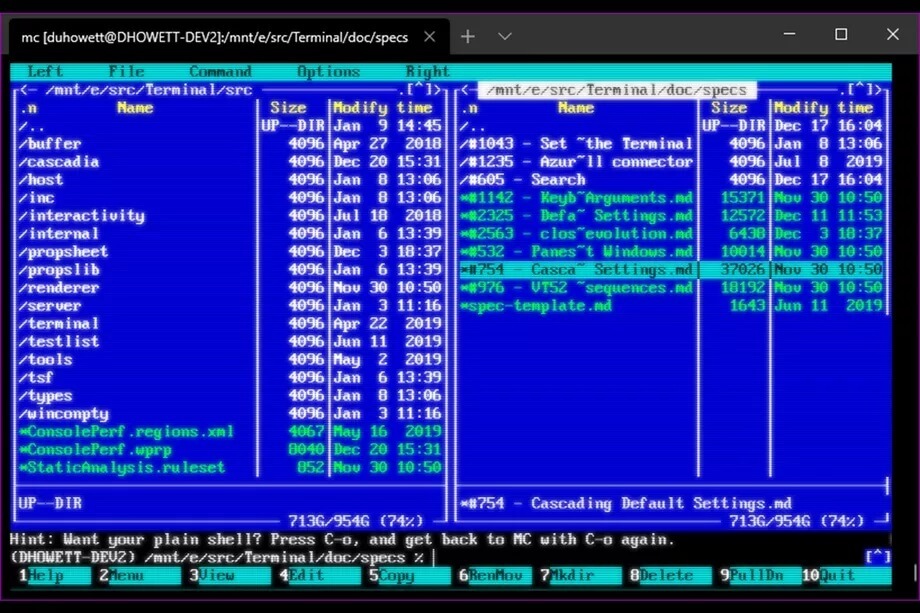Ажурирања су најважнији део било ког оперативног система, јер ажурирања чине рачунар сигурнијим и ажурираним.
Многи корисници су пријавили да нису могли да ажурирају свој рачунар јер пакет за ажурирање не почиње да се преузима, већ даје грешку 0к80070542. Грешку узрокују неке погрешно конфигурисане датотеке на рачунару, пронашли смо нека решења која ће вам одговарати и можете поново да преузмете исправку за Виндовс.
Решење 1 - Услужна конзола за Виндовс компоненте
КОРАК 1 - Притисните Виндовс и Р. тастере истовремено да бисте отворили дијалог за покретање. Тип дцомцнфг.еке у текстуалном оквиру дијалошког оквира за покретање, а затим притисните дугме ентер. Команда ће отворити услуге компоненти када притиснете да на упит за контролу корисничког налога.
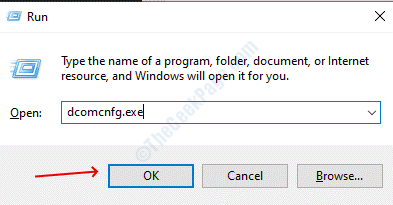
КОРАК 2 - Прошири Услуге компонената у левом окну, испод тог избора Рачунари.
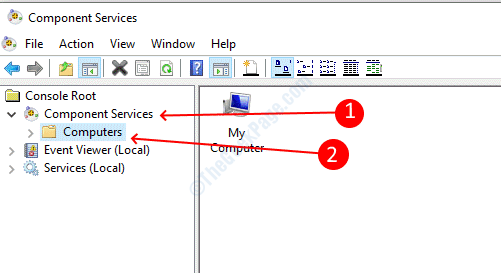
КОРАК 3 - Једном када одаберете рачунаре, у средњем окну ћете пронаћи Мој рачунар. Изаберите Мој компјутер, кликните десним тастером миша, а затим одаберите својства.
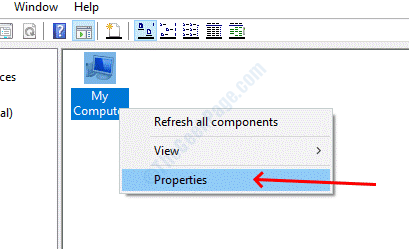
КОРАК 4 - Крените ка Подразумевана својства таб и одаберите повезати из падајућег менија на Подразумевани ниво потврде идентитета опција.
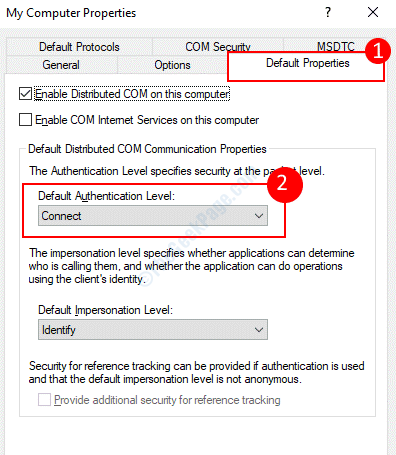
КОРАК 5 - У Подразумевани ниво представљања, изаберите идентификовати опција из падајућег менија.
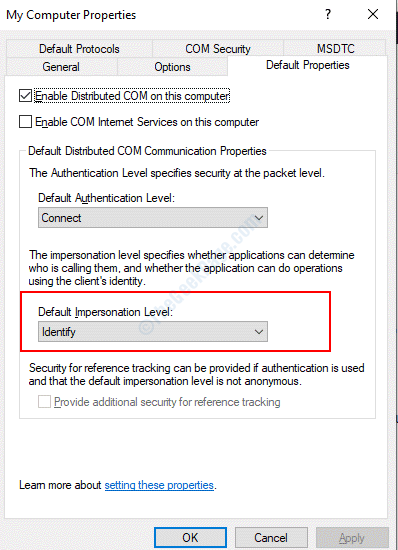
Кликните У реду да бисте сачували подешавања, а затим затворите прозор услуга компонената. Поново покрените рачунар да бисте применили промене и проверите да ли можете да ажурирате Виндовс или не.
Решење 2 - Покрените услугу управљања приказима и сервисирањем примене
Деплоимент Имагинг анд Сервицинг Манагемент (ДИСМ) је услуга која се може позвати у командној линији која помаже у обнављању оштећених датотека. Следите кораке у наставку да бисте покренули алатку ДИСМ.
КОРАК 1 - Отварање дијалошког оквира за покретање притиском Виндовс + Р., тип цмд у оквир за текст, а затим притисните ентер. Команда ће отворити прозор командне линије.

КОРАК 2 - У прозор наредбеног ретка откуцајте следећу команду, а затим притисните тастер ентер да бисте извршили команду.
Дисм / Онлине / Цлеануп-Имаге / РестореХеалтх
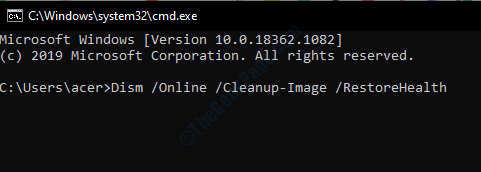
Проћи ће неко време у зависности од величине вашег диска и нивоа оштећења, сачекајте да се заврши, а затим поново покрените рачунар када се заврши.
Решење 3 - Покрените алатку за решавање проблема са интелигентним услугама преноса у позадини
Услуга интелигентног преноса у позадини (БИТС) једна је од главних услуга одговорних за ажурирања оперативног система Виндовс. Виндовс је свестан да услуга понекад не ради како би требало и зато су направили специјалну алатку за решавање проблема за БИТС. Алат за решавање проблема ће вам помоћи ако постоји проблем са БИТС услугом.
КОРАК 1 - Преузмите алатку за решавање проблема са позадинским интелигентним услугама преноса са Мицрософта веб сајт.
КОРАК 2 - Двапут кликните на преузету датотеку да бисте покренули програм за решавање проблема
КОРАК 3 - Слиједите упутства на екрану и аутоматски ће их поправити ако утврди било какву оштећење у вашем оперативном систему.
Решење 4 - Извршите проверу системских датотека
Провера системских датотека проверава да ли постоји оштећење у систему датотека и ако пронађе било какву оштећење у систему, уклања га и замењује оригиналном верзијом. Дакле, ако се ваше датотеке оштете, програм за проверу системских датотека може решити ваше проблеме.
КОРАК 1 - Притисните Виндовс дугме и потражите командну линију, кликните десним тастером миша на први резултат, а затим изаберите Покрени као администратор.

КОРАК 2 - Притисните да на упиту за контролу корисничког налога.
КОРАК 3 - Унесите следећу команду у прозоре командне линије, а затим притисните тастер ентер да бисте извршили команду.
сфц / сцаннов
Сачекајте да се скенирање заврши, требат ће неко вријеме да скенирате читав систем на оштећења. По завршетку скенирања затворите прозор наредбеног ретка и поново покрените систем.
Решење 5 - Ажурирајте Виндовс у програму Цлеан Боот
Многи корисници су могли да преузму исправку након покретања у чисто стање покретања. У чистом стању покретања, рачунар се покреће уз минималне услуге и управљачке програме, тако да би било лако под Виндовсом. Следите доњи поступак за покретање у чистом стању.
КОРАК 1 - Притисните Виндовс и тражи мсцонфиг а затим притисните Ентер да бисте отворили услужни програм за конфигурацију система.

КОРАК 2 - Изаберите Селективно покретање, проверавати услуге система оптерећења испод ње и уклоните ознаку учитавање ставки за покретање.
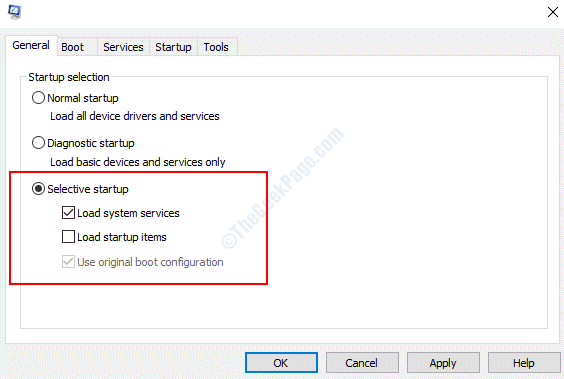
КОРАК 3 - Пребаците се на услуге картицу, означите поље за потврду насловљено сакрити све Мицрософт услуге а затим кликните на онемогући све дугме. Притисните У реду да бисте сачували поставке
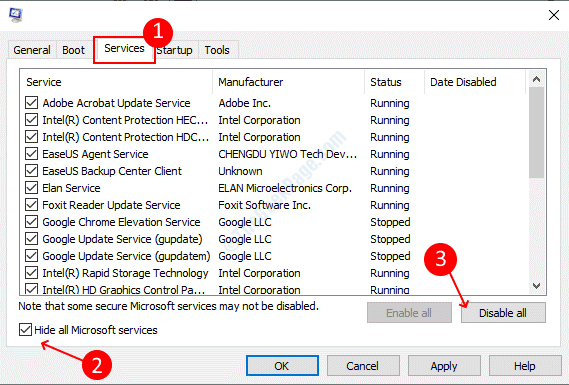
КОРАК 4 - Поново покрените рачунар, покренуће се у чисто стање. Преузмите исправку са Виндовс Упдате и поново покрените рачунар и покренућете се у уобичајени режим.